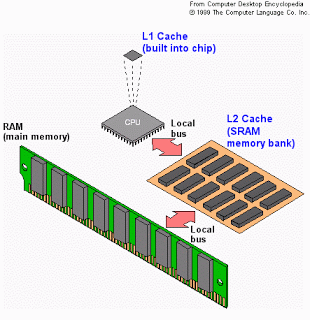jueves, 12 de febrero de 2015
FALLOS EN LA PLACA BASE O MOTHERBOARD
FALLOS EN LA PLACA BASE O MOTHERBOARD
Los fallos en la placa base son críticos para el sistema, porque una placa dañada puede dañar todos los componentes conectados a ella, incluyendo el procesador, la memoria,tarjetas añadidas e incluso dispositivos externos conectados a los puertos de la placa o motherboard.
Las placas base o motherboard pueden fallar por las siguientes razones:
PROBLEMA 1
DESCARGA ELECTROSTATICA.
DESCARGA ELECTROSTATICA.
2. Picos de energía, fallos en la fuente de energía eléctrica.
3. Daño físico (golpes o impactos) durante la instalación de un procesador o bien del procesador.
4. Flexión excesiva durante el proceso de instalación de un procesador o de memoria.
5. Daño en componentes junto al zócalo del procesador durante la instalación de un nuevo procesador.
6. Componentes sueltos dentro del sistema que impactan cuando se mueve el sistema.
7. Sobrecalentamiento del chip de puente norte.
8. Cortocircuitos en componentes después de la instalación.
Aunque algunos de estos problemas pueden ser responsabilidad suya (si ha hecho actualizaciones internas del sistema), hay otros que pueden afectar a cualquier sistema, aunque nunca haya abierto el equipo.
SOLUCION
Si quiere actualizar la placa base, asegúrese de protegerse contra las descargas electroestáticas. Toque el interior de la caja antes de extraer la placa o use una pulsera antiestática, mantenga la nueva placa dentro del envoltorio antiestático hasta que llegue el momento de instalarla y cójala siempre por los bordes. No toque nunca las soldaduras de la parte inferior ni los chips de la parte superior de la placa porque pueden conducirelectricidad y provocar descargas electroestáticas en determinados componentes de la placa base o motherboard.
La primera línea de defensa contra un pico de energía en su placa base es un supresor de corriente certificado por el UL-1449, que no permita pasar un voltaje de más de 330v y que incluya utilidades como luces de señal para indicar que la protección está activa y que le adviertan de fallos.
Si su zona sufre apagones frecuentes, debería plantearse conectar su ordenador a una batería de seguridad. La mayoría de estas unidades incluyen utilidades de supresión de corriente.
PROBLEMA 2
PC NO ENCIENDE
CAUSA
CPU inservible o quemado
ESTE ERROR TAMPOCO ES MUY COMÚN PERO LLEGA A PASAR, ACTUALMENTE LAS MOTHER TIENEN CONTROLES DE CALIDAD GRANDÍSIMOS QUE ES POCO PROBABLE QUE SALGA ALGÚN DAÑADO PERO LLEGA A PASAR, SIN EMBARGO ESTO PASA GENERALMENTE CUANDO ALGUIEN HIZO UN OVERCLOCK MAL PREPARADO.
CUANDO LA MOTHERBOARD ES QUEMADA A VECES TAMBIÉN QUEMA EL MICROPROCESADOR DEJÁNDOLO INSERVIBLE, SIN EMBARGO EN MI EXPERIENCIA PERSONAL MUCHAS VECES ESTE LLEGA A SALVARSE
A VECES ES QUEMADO POR OVERCLOCK Y AUNQUE ESTO TAMPOCO ES MUY COMÚN LO CIERTO ES QUE LLEGA A PASAR, HOY EN DÍA LAS MOTHERBOARDS CUENTAN CON UN SENSOR DE TEMPERATURA EN LA PARTE DE CENTRO DEL SOCKET DEL MICRO PARA QUE LA BIOS APAGUE LA MAQUINA EN CASO DE EMERGENCIA DE SOBRECALENTAMIENTO PERO AUN ASÍ LLEGANDO A DAÑAR EL MICRO, DEJÁNDOLO INSERVIBLE E INUTILIZADO
SOLUCION:
La solución a este problema sería comprar una nueva motherboar y tener en mente que la motherboar es un componente electrónico muy útil pero muy delicado.
PROBLEMA 3
Siempre que lo encendamos el modo que tiene la placa base de transmitir el estado del sistema es por medio de pitidos
PROBLEMA 4
Tono continuo: Error en el suministro eléctrico.
CAUSA: llega mal la corriente, o la caja de suministro esta fastidiada, no hay más que cambiarla.
SOLUCION:
La solución sería testear todos los cable que van a la motherboar o placa base, revisar que la conexión AC de la fuente este bien, si esto no funciona la única solución sería reparar la fuente o cambiarla por una nueva
PROBLEMA 4
PROBLEMA: El pitido es un tono largo.
CAUSA: Error de memoria RAM
SOLUCION: Ya sea que la memoria RAM este mala o sea por problemas de polvo.
1-Lo que debemos de hacer es revisar que la memoria RAM este bien insertada en los slots de memoria
2- si con esto el problema todavía sigue debemos de limpiar los slots de memoria y las memorias
3- si nuestra motherboard tiene uno o más slots y tenemos dos memorias, probar arrancar el sistema con una y sin con esto la pc enciende con normalidad quiere decir que la memoria que quitamos es la que esta mal.
4- y si con esto no tenemos, quiere decir que nuestras memorias RAM no funcionan.
Con esto tendríamos que comprar unas nuevas motherboard
ALGUNOS CODIGOS DE ERROR EN LA MOTHERBOAR
Tonos de la BIOS AMI
Pitidos fáciles de identificar, su interfaz gráfico ha sido mejorado y los parámetros son más parecidos a los de AWARD.
Ningún pitido. Esto significa varias cosas. Primeramente nos aseguramos de que el speaker esté bien conectado, luego revisamos el cable de alimentación. En caso de estar todo bien y la configuración de swichers y jumpers también l sea cambiaremos la placa por defectuosa. Ese fallo se debe en la mayoría de las veces por fallos de corriente.
Un pitido. Este pitido indica que todo esta correcto. En caso de no dar imagen revisaremos la tarjeta grafica y la memoria RAM.
Dos pitidos. Es un problema de memoria en tarjeta de video o en la RAM. Si vemos imagen nos aparecerá un mensaje de error. Si es así cambiaremos la memoria RAM de posición en los zócalos que ocupa ya que existe un problema de paridad, o en los primeros 64Kbytes de memoria. Si el problema persiste cambiaremos la placa.
Tres pitidos. Lo mismo que cuando suenan dos pitidos.
Cuatro pitidos. Lo mismo que ocurre con dos y tres pitidos. En este caso además puede ser un error en el reloj del sistema
Cinco pitidos. La placa base no ha detectado memoria RAM, o no es compatible procedemos a cambiarla de posición o a cambiarla por otra. En muchos casos la marca de la RAM influye mucho.
Seis pitidos. La controladora de teclado estropeada, hay que cambiar de placa.
Siete pitidos. No se ha podido detectar el procesador o no funciona. Lo cambiamos o revisamos la configuración.
Ocho pitidos. No se ha detectado tarjeta de video o no funciona. Cambiamos de slot la tarjeta o revisamos al memoria de video.
Nueve pitidos. El código de la BIOS está corrupto, procedemos a flasearla si podemos, o a reemplazar el chip.
Diez pitidos. La BIOS no puede leer / escribir los datos almacenados en la CMOS. Intentamos borrar estos datos puenteando el jumper “Clean CMOS” o quitando la pila, e intentamos salvar los valores de nuevo en la CMOS. Si el problema persiste tendremos que cambiar la placa ya que este chip viene siempre soldado.
Once pitidos. La memoria caché del sistema (640Kbytes en la placa) esta dañada o no pude acceder a ella . Podemos reactivar la caché mediante la combinación Control + Alt + Shift + I
Tonos de la BIOS AWARD
Si poseemos esta BIOS ya nos vale agudizar el oído. En la mayoría de los pitidos se les acompaña un mensaje de error.
Tono ininterrumpido. Fallo en el suministro eléctrico. Revisamos las conexiones y la fuente de alimentación.
Tonos cortos constantes. Sobrecarga eléctrica, chips defectuosos, placa mal...
1 largo. Si aparece esto en la pantalla “RAM Refresh Failure”, significa que los diferentes componentes encargados del refresco de la memoria RAM fallan o no están presentes. Cambiar de banco la memoria y comprobar los jumpers de buses.
1 largo y 1 corto. El código de la BIOS esta corrupto o defectuoso, probaremos a flasear o reemplazamos el chip de la BIOS sino podemos cambiamos de placa.
1 largo y dos cortos. No da señal de imagen, se trata de que nuestra tarjeta de vídeo esta estropeada, probaremos a pincharla en otro slot o probaremos otra tarjeta gráfica.
1 largo y 2 cortos. Si aparece por pantalla este mensaje: “No video card found”, este error solo es aplicable a placas base con tarjetas de vídeo integradas. Fallo en la tarjeta gráfica, probaremos a desabilitarla y pincharemos una nueva en cualquier slot libre o cambiaremos la placa madre.
1 largo y 3 cortos. Si aparece este mensaje por pantalla “No monitor connected” Idem que el anterior.
1 largo y varios cortos. Mensaje de error. “Video related failure”. Lo mismo que antes. Cada fabricante implanta un código de error según el tipo de tarjeta de video y los parámetros de cada BIOS
2 largos y 1 corto. Fallo en la sincronización de las imágenes. Cargaremos por defecto los valores de la BIOS e intentaremos reiniciar. Si persiste nuestra tarjeta gráfica o placa madre están estropeadas.
2 cortos. Vemos en la pantalla este error: “Parity Error”. Se trata de un error en la configuración de la BIOS al no soportar la paridad de memoria, la deshabilitamos en al BIOS.
3 cortos. Vemos en la pantalla este error. Base 64 Kb “Memory Failure”, significa que la BIOS al intentar leer los primeros 64Kbytes de memoria RAM dieron error. Cambiamos la RAM instalada por otra.
4 cortos. Mensaje de error; “Timer not operational”. El reloj de la propia placa base esta estropeado, no hay mas solución que cambiar la placa. No confundir con “CMOS cheksum error” una cosa es la pila y otra el contador o reloj de la placa base.
5 cortos. Mensaje por pantalla “Processor Error” significa que la CPU ha generado un error porque el procesador o la memoria de vídeo están bloqueados.
6 cortos. Mensaje de error: “8042 - Gate A20 Failure”, muy mítico este error. El controlador o procesador del teclado (8042) puede estar en mal estado. La BIOS no puede conmutar en modo protegido. Este error se suele dar cuando se conecta/desconecta el teclado con el ordenador encendido.
7 cortos. Mensaje de error: “Processor Exception / Interrupt Error” Descripción. La CPU ha generado una interrupción excepcional o el modo virtual del procesador está activo. Procesador a punto de morirse.
8 cortos. Mensaje de error: “Display Memory Read / Write error”. La tarjeta de video esta estropeada, procedemos a cambiarla.
9 cortos. Mensaje de error: “ROM Checksum Error”; el valor del checksum (conteo de la memoria) de la RAM no coincide con el valor guardado en la BIOS. Reseteamos los valores de la CMOS y volvemos a aconfigurar y si persiste tendremos la RAM o la BIOS estropeadas.
10 cortos. Si vemos por pantalla esto; “CMOS Shutdown Register / Read/Write Error”: el registro de la CMOS RAM falla a la hora de la desconexión. En otras palabras que no puede escribir en la CMOS cuando salimos de configurar la BIOS.
11cortos. Mensaje de error: “Cache Error / External Cache Bad” la memoria caché (L1o L2) del procesador están fallando. También se aplica a la cache de la placa.
1 pitido largo + 8 pitidos cortos. Error en la verificación de tarjeta de video, esta está defectuosa, procedemos a cambiarla
1 pitido largo + 3 pitidos cortos. Fallo en la comprobación de la RAM (Reemplazar la memoria) posiblemente porque los ciclos de reloj de esa memoria no se corresponden con los de la placa o no son compatibles (memoria de marca o no ).
Tonos de la BIOS Phoenix
La duración de los pitidos se mide de uno a cuatro. Esta BIOS es propiedad desde hace dos años de AWARD y estaba muy presente en equipos portátiles.
1-2-2-3: error del código de verificación de la ROM. En otras palabras BIOS corrupta
1-3-1-1: fallo en el testeo del refresco de la memoria DRAM. Revisamos que la memoria RAM este bien instalada y su configuración de BUS sea correcta.
1-3-1-3: error en el test de del controlador del teclado. Procedemos a conectarlo bien, si persiste cambiaremos la placa ya que la controladora de teclado esta mal.
1-3-4-1: error en una dirección de memoria. Evidentemente el testeo de la RAM ha fallado tendremos que reemplazarla o revisaremos si estaba bien instalada.
1-3-4-3: error en una dirección del área de memoria baja. Idem
2-1-2-3: error en la ROM del sistema .La BIOS esta corrupta o no se ha podido acceder a ella( leer / escribir).Tratamos de flasearla, o de sustituir el chip de la BIOS por otro idéntico.
2-2-3-1: problemas con interrupciones de sistema. Entramos en la BIOS la procedemos a configurar correctamente.
Errores en pantalla
Otras veces no oímos ningún pitido y si nos parece en la pantalla alguno de estos errores. Estos errores no dependen del tipo de BIOS. Y son comunes a todos ellos.
*BIOS ROM checksun error – system halted: el código de control de la BIOS es incorrecto, lo que indica que puede estar corrupta. En caso de reiniciar y repetir el mensaje, tendremos que reemplazar al BIOS.
*CMOS battery faled: la pila de la placa base que alimenta la memoria CMOS ha dejado de suministrar corriente. Es necesario cambiar la pila inmediatamente.
*CMOS checksum error – Defaults loaded: el código de control de la CMOS no es correcto, por lo que se procede a cargar los parámetros de la BIOS por defecto. Este error se produce por que la información almacenada en la CMOS es incorrecta, lo que puede indicar que la pila está empezando a fallar.
*Display switch is set incorrectly: el tipo de pantalla especificada en la BIOS es incorrecta. Esto puede ocurrir si hemos seleccionado la existencia de un adaptador monocromo cuando tenemos uno en color, o al contrario. Bastará con poner bien este parámetro para solucionar el problema
*Floppy disk(s) Fail ( code 40/38/48 dependiendo de la antigüedad de la bios): Disquetera mal conectada, verificamos todos los cables de conexión.
*Hard disk install failure: la BIOS no es capaz de inicializar o encontrar el disco duro de manera correcta. Debemos estar seguros de que todos de que todos los discos se encuentren bien conectados y correctamente configurados.
*Keyboard error or no keyboard present: no es posible inicializar el teclado. Puede ser debido a que n se encuentre conectado, este estropeado e incluso porque mantenemos pulsada alguna tecla durante el proceso de arranque.
*Keyboard error is locked out – Unlock the key: este mensaje solo aparece en muy pocas BIOS, cuando alguna tecla ha quedado presionada.
*Memory Test Fail: el chequeo de memoria RAM ha fallado debido probablemente, a errores en los módulos de memoria. En caso de que nos aparezca este mensaje, hemos de tener mucha precaución con el equipo, se puede volver inestable y tener perdidas de datos. Solución, comprobar que banco de memoria esta mal, y ustituirlo inmediatamente.
*Override enabled – Defaults loaded: si el sistema no puede iniciarse con los valores almacenados en la CMOS, la BIOS puede optar por sustituir estos por otros genéricos diseñados para que todo funcione de manera estable, aunque sin obtener las mayores prestaciones.
*Primary master hard diskfail: el proceso de arranque ha detectado un fallo al iniciar el disco colocado como maestro en el controlador IDE primario. Para solucionar comprobaremos las conexiones del disco y la configuración de la BIOS.
Comprende los datos técnicos de un procesador
Comprende los datos técnicos de un procesador
Muy buenas!
Comenzaré por lo más básico fabricantes
Ha dia de escribir esta entrada los 2 fabricantes más grandes a nivel pc son Intel y AMD por debajo de ellos se encuentran pequeñas empresas que poco a poco se están abriendo paso en este mercado a base de fabricar procesadores para teléfono u incluso tablets
cual es la diferencia entre un fabricante y otro?
Pues los precios y la calidad AMD desde sus comienzos ha ido copiando lo que hace Intel y ofreciéndolo a un precio más competitivo esto lo ha llevado a catapultarse de pequeñísima empresa a gran multinacional aun así Intel a nivel calidad siendo puristas sigue venciendo a día de escribir estas lineas a AMD
Cosas que hay que saber antes de comprar
Antes de adquirir un nuevo procesador para vuestro equipo debéis tener en cuenta ciertas cosas.
la primera
el fabricante de vuestra placa base
Si vuestra placa base pone socket ( dentro de un poco especifico que es un socket) para procesador Intel entonces SOLO admite procesadores Intel un AMD no entrará de ninguna manera dentro de ella y evidentemente al revés si vuestra placa base pone que trae un socket para AMD, JAMÁS, podréis enchufarle un procesador Intel...
la segunda
el socket
que es el socket? Pues básicamente un socket es el “hueco” donde va colocado el procesador ya sea Intel, AMD o cualquier marca el sitio donde va enganchado el procesador se llama socket o zócalo del procesador.
Aquí tenemos un problema cada procesador viene pensado para un socket específico es decir por ejemplo tenemos dos sockets uno llamado A y otro B y dos procesadores uno llamado 1 y otro llamado 2 pues bien el fabricante en este caso a dicho que el procesador 1 se fabricará de forma que solo encaje con el socket A y el procesador 2 con el socket B de forma que pese a que lso dos sockets y los dos procesadores son del mismo fabricante solo podremos enchufar nuestro procesador al socket con el que es compatible
Nota: A veces algunos procesadores ponen por ejemplo “para sockets A y compatibles con sockets B” eso significa que ese procesador funciona en esos dos sockets pero OJO la diferencia está en ese “compatible” ese procesador funcionará al 100% de su capacidad en el socket A pero funcionará al 60-80% mas o menos en el socket B por lo que nunca le sacareis el mismo rendimiento
bien comencemos ahora con lo que os podéis encontrar en una etiqueta de venta de un procesador
Intel Dual core 2,80 Ghz socket LGA775 cache L1 90KB L2 500KB L3 1MB x2 cores 2 threads xcore
Primera Frase
Intel Dual core
fabricante y modelo
Intel como sabéis es el fabricante del procesador,
Dual core es el modelo de procesador existen miles de nombres con números casi irrecordables por lo que no hablaré de ellos (no por que no sepa si no básicamente que me parece una perdida de tiempo aprenderse todos los nombres de procesadores sabiendo lo básico y más o menos a que gama pertenecen es más que suficiente la demás información nos la da red buscando simplemente el nombre del procesador en la pagina oficial del fabricante)
no obstante si diré que cuantos más núcleos posea el procesador mejor, que que es un núcleo bueno pondré un ejemplo que creo que lo aclara...
siempre han dicho que el procesador es el cerebro del pc verdad es una expresión que se usa mucho pues bien como sabéis nuestro cerebro tiene varias zonas y cada una se encarga de una cosa distinta pues bien al igual que el cerebro el procesador tiene varias partes que se encargan de diversas cosas pero es el núcleo el que procesa la información, imaginaros que vamos por la calle y tenemos que cruzar a la derecha si nuestro cerebro fuese lento tardaríamos min en procesar la información y que nuestras piernas y cuerpo se fuese a la derecha pero como nuestro cerebro es rápido lo hacemos en décimas pues el procesador es algo parecido si el procesador es lento tardará mucho en mostrar una foto en pantalla por ejemplo pero si es rápido la abrirá velozmente
(esto no es exactamente así siendo puristas hay más elementos que influyen pero bueno como ejemplo creo que vale para entenderlo)
volviendo al tema cuantos más núcleos posea el procesador mejor ya que se repartirá el trabajo, como saber el número de núcleos? Pues normalmente lo dice en la ficha técnica o incluso por el nombre lo sacáis en el ejemplo que estamos viendo si sabéis un mínimo de inglés dual core significa doble núcleo aunque ya os digo siempre especifican el numero de núcleos (si no lo especifican preguntad no seáis tontos no es mismo un procesador de un núcleo que dos,tres,cuatro,seis o incluso ocho que para nivel usuario ya están a la venta a nivel servidor de empresas venden de doce núcleos dieciséis y creo haber oído rumores de un AMD a dieciocho)
Segunda frase
2,80 Ghz
esta es la velocidad en Ghz a la que funciona el procesador es una velocidad aproximada y máxima muchas veces el procesador no funcionará a 2,80 por ejemplo pero sí tendrá picos de 2,80 Ghz este puede parecer un valor un valor muy importante pero muchas veces no lo es y ahí está el error básico de muchos compradores...
Si yo os digo...
¿cual compraríais?
¿un Pentium 4 a 3 Ghz o un Dual core a 1,8 Ghz??
muchos users elegirían el primero nada más ver los Ghz ERROR el segundo pese a tener 1,8Ghz es mucho mejor que el primero porque tiene 2 núcleos y reparte procesos mientras q el pentium 4 solo es de un núcleo, aunque este funcione a 3Ghz es menos potente que el dual core ya que este al tener doble núcleo reparte el trabajo y tiene una ganancia de tiempo mayor.
Tercera frase
socket LGA775
este es el modelo de zócalo en el que se puede insertar el procesador como ya expliqué mas arriba el procesador solo puede insertarse en placas que tengas un socket compatible con él.
Cuarta frase
cache L1 90Kb L2 500Kb L3 1MB
la memoria cache es otra de las partes del procesador es una memoria muy rápida que le envía la información de la ram al núcleo del microprocesador, evidentemente, cuanta más memoria cache tengamos mucho mejor, pero como la memoria cache es muy cara, normalmente, los procesadores solo traen unos pocos KB o unos MB dependiendo el nivel de cache que sea...me explico...
LI significa nivel 1 esta es la memoria caché más rápida de todas por lo que los procesadores suelen traer muy pocos KB ya que es muy cara y el precio total del procesador se dispara.
L2 significa nivel 2 es una memoria más lenta que la L1 por lo que es más barata y por ello en los ordenadores mas nuevos ya encontramos caches L2 de varios MB.
L3 como habréis deducido es cache de nivel 3 es más lenta que la nivel 2 y mas barata por lo que suele traer varios MB más que la L2.
Un procesador no siempre trae todas las caches a veces vienen con cache 1 solamente, otras con cache 1 y 2 y otras con cache 1, 2 y 3
NOTA IMPORTANTE: Un procesador SIEMPRE trae cache L1 pero a veces no la dicen en la información que es tan pequeña (unos pocos KB) que la omiten y ponen, si tiene, la siguiente que sería la L2.
Aquí podéis ver el proceso en unos esquemas de un procesador que cuenta con caches l1 y l2
Quinta frase
x2 cores
es el numero de núcleos que trae el procesador normalmente lo especifican de esta forma para no inducir a error con el nombre del procesador, aunque OJO muchas veces en las tiendas no pone cuantos núcleos trae el procesador eso puede significar 2 cosas o que el procesador es de un solo núcleo o que no lo han puesto simplemente porque no les dio la gana -_- siempre que no especifiquen es preferible preguntar cuantos núcleos tiene.
Sexta frase
2 threads xcore
traducido del inglés significaría algo como 2 hilos por núcleo esto es algo complicado de explicar pero lo intentaré lo mejor que pueda
imaginaos que abrís el Photoshop y modificáis una imagen le ponéis un filtro de blanco y negro y una superposición por ejemplo, en un procesador en el que su núcleo solo cuente con 1 hilo echareis imaginaros unos 10 min para que os la guarde mientras que uno con un núcleo de 2 hilos os echará 5 min
¿por que?
Por que al igual que un procesador reparte trabajos entre sus núcleos esta tecnología permite a los núcleos repartir el trabajo en varios “hilos” entonces el tiempo se reduce considerablemente ya que cada hilo trabaja con imaginaos 10KB de información por poner un ejemplo entonces un núcleo que tenga 2 hilos cada hilo trabajará con 5KB mientras un núcleo de 1 solo hilo hará que trabaje a 10KB por lo que evidentemente el núcleo de 2 hilos pese a que es la misma información al repartirla gana tiempo.
lo de “xcore” significa que en este caso el procesador del ejemplo tiene 2 hilos por núcleo es decir como este procesador tiene 2 núcleos cuenta en total con 4 hilos.
Para más información podéis visitar las páginas de los principales fabricantes
Suscribirse a:
Comentarios (Atom)